win7修复dns故障怎么操作 win7电脑dns异常如何解决
更新时间:2023-12-02 12:14:42作者:jkai
我们小伙伴在使用win7操作系统的时候难免会遇到一些网络问题,就会导致我们上不了网的情况,就比如最近有小伙伴遇到了win7电脑的dns异常,对此我们很多小伙伴都想要知道win7修复dns故障怎么操作,接下来小编就带着大家一起来看看win7电脑dns异常如何解决,希望对你有帮助。
具体方法:
1、以Win7为例,首先我们在桌面左下角处点击“开始菜单”→找到并点击“控制面板”→查看方式为“类别”,点击“网络和Internet”→点击“网络和共享中心”→再点击左侧栏中的“更改适配器设置”。
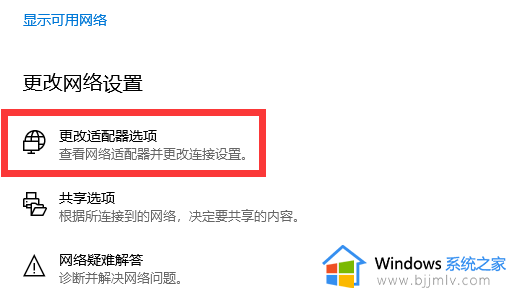
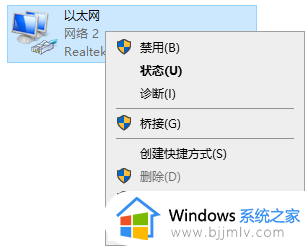
2、鼠标右击“本地连接”选择“属性”→点选“Internet协议4(TCP/IPv4)”再点击“属性”。
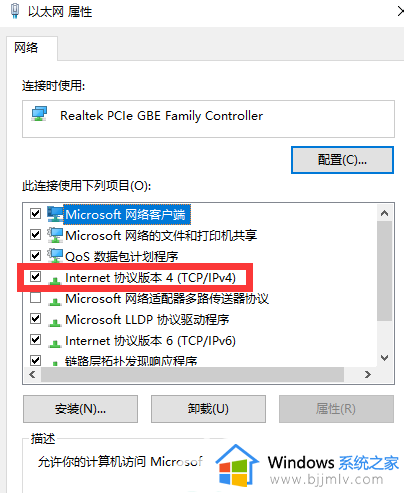
3、我们将自动获得DNS服务器地址修改为使用下面的DNS服务器地址,设置正确的DNS服务器地址。
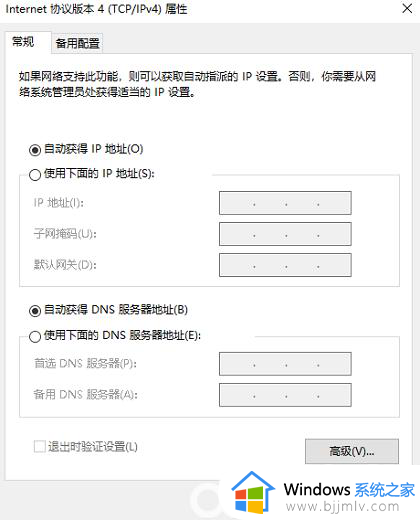
关于DNS服务器地址,我们可以设置为8.8.8.8和114.114.114.114,如上图所示。(DNS可以搜索百度找个好用的)
以上全部内容就是小编带给大家的win7电脑dns异常解决方法详细内容分享啦,还不清楚的小伙伴就快点跟着小编一起来看看吧,希望可以有效的帮助到你。
win7修复dns故障怎么操作 win7电脑dns异常如何解决相关教程
- Win7无法刷新DNS的具体操作步骤 如何解决Win7无法刷新DNS的问题
- win7怎么改dns win7如何设置dns
- win7蓝屏故障提示0x0000001a解决步骤 win7蓝屏报错0x0000001a怎么修复
- win7电脑dns服务器在哪里设置 win7如何设置dns服务器
- win7异常代码c0000374怎么办 win7如何修复异常代码c0000374
- win7电脑lsp协议异常怎么办 win7 lsp状态异常的解决办法
- win7异常代码0xc0000417怎么办 win7异常代码0xc0000417最佳解决方法
- win7电脑异常关机怎么修复 win7电脑显示非正常关机修复方法
- win7电脑蓝屏无法正常启动怎么恢复 win7电脑修复电脑蓝屏如何操作
- win7更改dns的方法 dns怎么设置win7
- win7系统如何设置开机问候语 win7电脑怎么设置开机问候语
- windows 7怎么升级为windows 11 win7如何升级到windows11系统
- 惠普电脑win10改win7 bios设置方法 hp电脑win10改win7怎么设置bios
- 惠普打印机win7驱动安装教程 win7惠普打印机驱动怎么安装
- 华为手机投屏到电脑win7的方法 华为手机怎么投屏到win7系统电脑上
- win7如何设置每天定时关机 win7设置每天定时关机命令方法
win7系统教程推荐
- 1 windows 7怎么升级为windows 11 win7如何升级到windows11系统
- 2 华为手机投屏到电脑win7的方法 华为手机怎么投屏到win7系统电脑上
- 3 win7如何更改文件类型 win7怎样更改文件类型
- 4 红色警戒win7黑屏怎么解决 win7红警进去黑屏的解决办法
- 5 win7如何查看剪贴板全部记录 win7怎么看剪贴板历史记录
- 6 win7开机蓝屏0x0000005a怎么办 win7蓝屏0x000000a5的解决方法
- 7 win7 msvcr110.dll丢失的解决方法 win7 msvcr110.dll丢失怎样修复
- 8 0x000003e3解决共享打印机win7的步骤 win7打印机共享错误0x000003e如何解决
- 9 win7没网如何安装网卡驱动 win7没有网络怎么安装网卡驱动
- 10 电脑怎么设置自动保存文件win7 win7电脑设置自动保存文档的方法
win7系统推荐
- 1 雨林木风ghost win7 64位优化稳定版下载v2024.07
- 2 惠普笔记本ghost win7 64位最新纯净版下载v2024.07
- 3 深度技术ghost win7 32位稳定精简版下载v2024.07
- 4 深度技术ghost win7 64位装机纯净版下载v2024.07
- 5 电脑公司ghost win7 64位中文专业版下载v2024.07
- 6 大地系统ghost win7 32位全新快速安装版下载v2024.07
- 7 电脑公司ghost win7 64位全新旗舰版下载v2024.07
- 8 雨林木风ghost win7 64位官网专业版下载v2024.06
- 9 深度技术ghost win7 32位万能纯净版下载v2024.06
- 10 联想笔记本ghost win7 32位永久免激活版下载v2024.06